Memberpaiki Flashdisk yang rusak
Ada beberapa cara dan problem dalam mengatasi flashdisk anda yang rusak :Cara Pertama Memperbaiki Flashdisk.
Beberapa hal yang patut dicurigai ketika UFD (USB Flash Disk) yang kita miliki tidak terdeteksi saat dicolok ke PC, antara lain :
- Port USB Rusak
- Setting bermasalah ( Bios, Windows)
- Driver bermasalah
- Rusak secara Fisik
- dll
Untuk mencoba mengatasinya maka dapat dilakukan beberapa hal berikut ini :
1. Coba colok USB kita pada Port USB yang lain /pindah-pindah, jika belum berhasil coba colokan ke PC lain, apabila berhasil maka USB kita tidak bermasalah dan kecurigaan 100% kepada PC.
2. Atau dilakukan sebaliknya, coba colokan USB lain di PC kita (jika ada)/ atau perangkat lain yang menggunakan usb port. Dengan asumsi, jika alat yang kita hubungkan terdeteksi, maka port USB tidak bermasalah.
3. Cek di settingan BIOS barangkali disable sengaja atau tidak, hal ini bisa saja terjadi perubahan setting dengan tidak kita sadari manakala baterai MotherBoard kita udah soak / lemah.
4. Cek di Device Manager , caranya :
- klik start > settings > Control Panels.
- Dobel Klik pada icon system,
- Setelah terbuka jendela Syistem Properties, klik tab Hardware
- Klik tombol Device Manager
- Kemudian cek di bagian Universal Serial Bus Controllers, terlihat ada masalah
- Tanda tanya pada bagian ini menandakan hardware tidak dikenal atau td ada driver
- Tanda silang berwarna merah pada bagian ini menandakan disable, maka jika ini terjadi lakukan klik kanan dan pilih enable
- Termasuk dalam hal ini kemungkinan perlu install ulang driver USB Flash disk
5. Cek pada registry, caranya :
- Klik Start > Run
- Ketikan : regedit kemudian enter
- Masuk ke : HKEY_LOCAL_MACHINE\SYSTEM\CurrentControlSet\Services\UsbStor
- Pada value Dwords harus bernilai 3 (enable), jika bukan 3 maka update dengan 3 lalu close dan restart
6. Kemungkinan yang lainnya adalah PC terjangkit Virus, maka harus dibersihkan dari virus dengan menggunakan anti virus
7. Jika mencurigai sebuah software yang baru diinstall sebagai penyebabnya maka coba uninstall dahulu software tersebut.
8. Coba gunakan software utiliti untuk find dan mount partisi ( mudah²an bisa)
Cara Kedua memperbaiki flash disk yang rusak :
- Flash Disk mengalami Write Protect Error
- Anda tidak dapat membuang file atau memasukan file ke dalam Flash Disk
- Upaya melakukan format pada Flash Disk mendapatkan pesan Write Protect
- Flash Disk terkadang mengalami hal yang sama bila digunakan oleh komputer berbeda. Dan tetap tidak dapat digunakan oleh komputer anda, walaupun terkadang dapat bekerja pada komputer lain
Pesan ditampilkan pada Windows XP :
Pada pesan pertama, pesan muncul ketika dilakukan format
Pesan ke 2 ketika file lakukan write file atau memindahkan file ke flash disk
Pesan ke 3 adalah pesan lainnya ketika flash disk dimasukan data dari harddisk
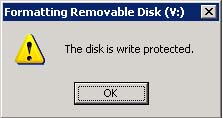
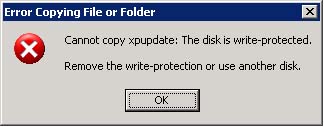
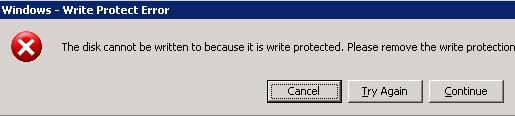
Tip dengan CHKDSK dan Format melalui Dos Prompt :
- Masuk ke DOS Prompt Windows XP dan ketik CHKDSK /F Drive letter : (chkdsk /f v:)
- Selesai memeriksa dari Check Disk (CHKDSK), coba anda buang file yang ada pada Flash Disk dengan perintah Del drive letter:*.*. Contoh pada perintah membuang file dari Flash Disk di drive V: adalah DEL V:*.*
- Sekali lagi anda coba format dengan perintah Dos Promt. Format V:
- Atau gunakan cara melalui Computer Management dan lihat volume drive V, dan anda coba format. Bila masih terdapat pesan error lakukan boot pada computer
Tahap 1
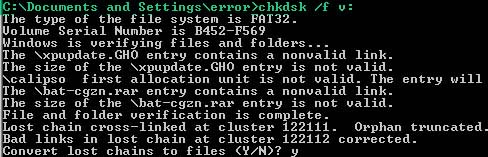
Tahap 2
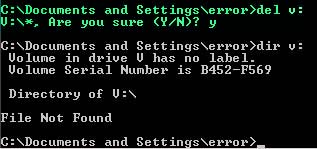
Tahap 3.4
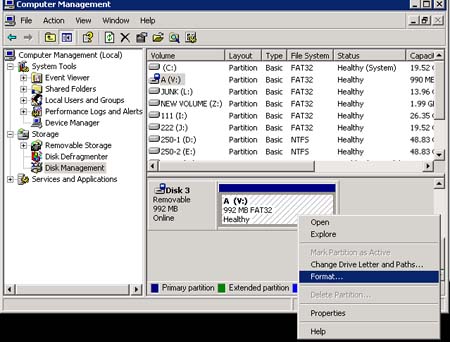
Result
Flash disk anda mengalami corrupt. Cara yang disebutkan di atas adalah untuk memperbaiki flash disk yang corrupt file dan mengalami file protect ketika meng-copy atau memindahkan data serta tidak dapat melakukan format.
Selesai melakukan format pada Flash Disk, tetapi anda mendapat pesan yang sama ketika melakukan format. Coba anda lakukan boot pada komputer untuk me-refresh Windows XP agar mengenal Flash Disk anda. Bila masih mengalami hal sama, coba anda ulangi kembali melakukan chkdsk, bila masih terdapat pesan invalid link. Bila kedua kalinya anda masih mengalami hal tersebut, cara yang kami berikan tidak berlaku untuk flash disk anda.
Kasus Flash Disk Write Protect terkadang hanya terjadi pada satu buah computer sementara beberapa waktu masih dapat digunakan oleh komputer berbeda. Tetapi dapat juga langsung terjadi pada semua komputer yang ketika anda menghubungkan Flash Disk anda baik pada sistem Windows XP atau OS lain.
Hal lain dapat saja membuat error pada flash disk anda dan belum tentu disebabkan karena corrupt file yang membuat kasus seperti di atas.
lalu untuk mengatasi flashdisk yang tidak bisa di eject/safely remove ialah :
1. besar kemungkinan ada file yang di lock yang masih berada di dalam memori dikarenakan file tersebut masih diakses dibackground..
untuk lebih lengkapnya bisa di lihat penjelasan penggunannya pada website berikut ini
di website ini dapat di download programnya free !!
Download disini
http://ccollomb.free.fr/unlocker/
2. apabila flashdisk tdk mau di eject/safely remove hardware coba dulu diclose semua program yg masih berjalan … klo sebelumnya udah menampilkan/menginstal software ato file2 yg didalam flashdisk kamu tinggal remove aja softaware ato file2 yg udah digunakan sebelumnya agar tidak ada yg masih tertinggal didalam sistem windows kamu .
3.setau saya flashdisk (usb) itu hot swappable artinya boleh dicabut kapanpun selama tidak terjadi transfer (biasanya lampunya ga berkedip), bahkan ketika transfer pun dicabut tidak masalah (sering saya lakukan, tapi jangan anda lakukan heheh).
kalo optimize for quick removal di cek, brati usb aman dicabut kapanpun.
tapi kalo optimize for performance dicek, baru harus di-eject terlebih dahulu.





0 komentar:
Posting Komentar